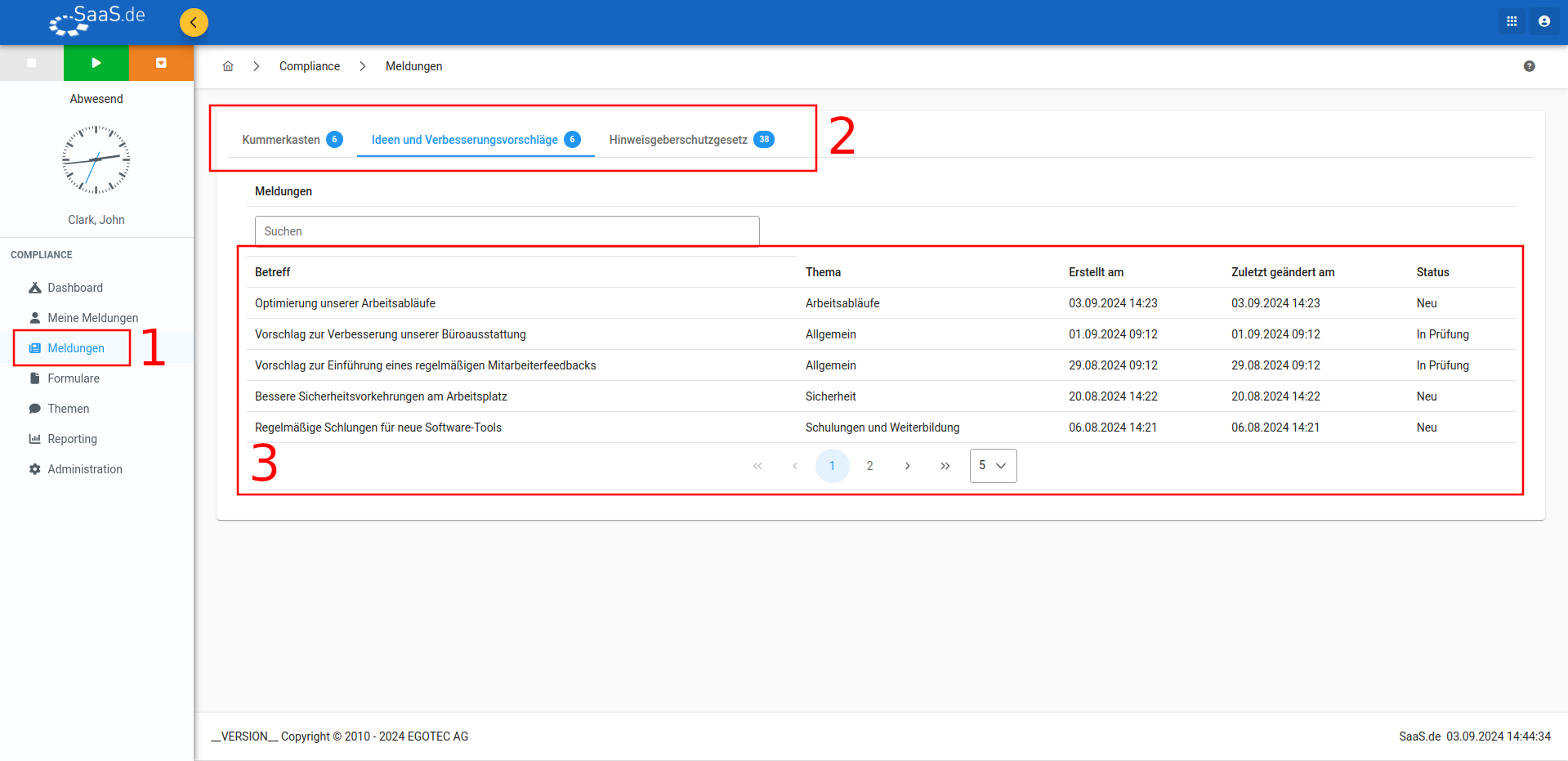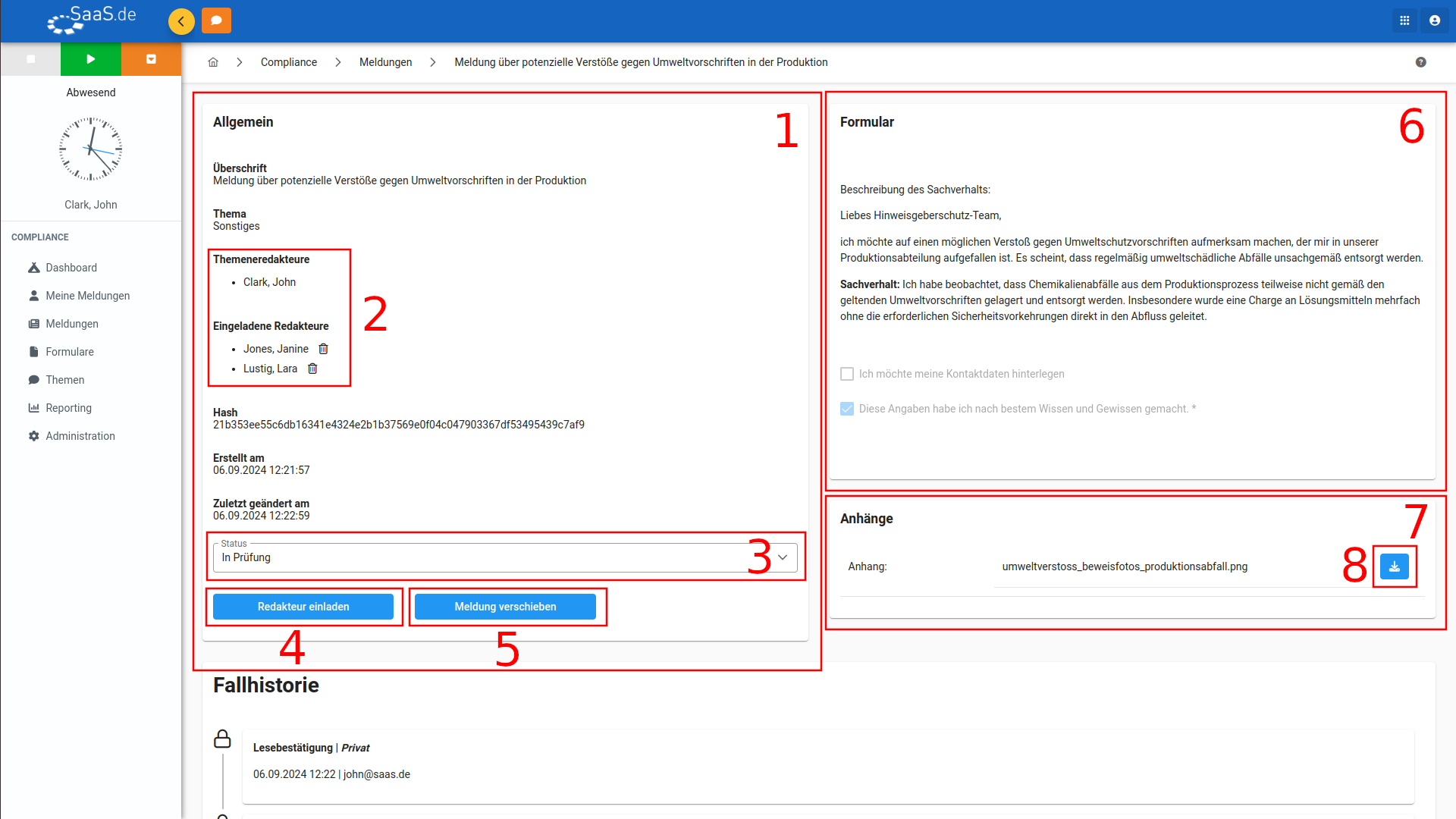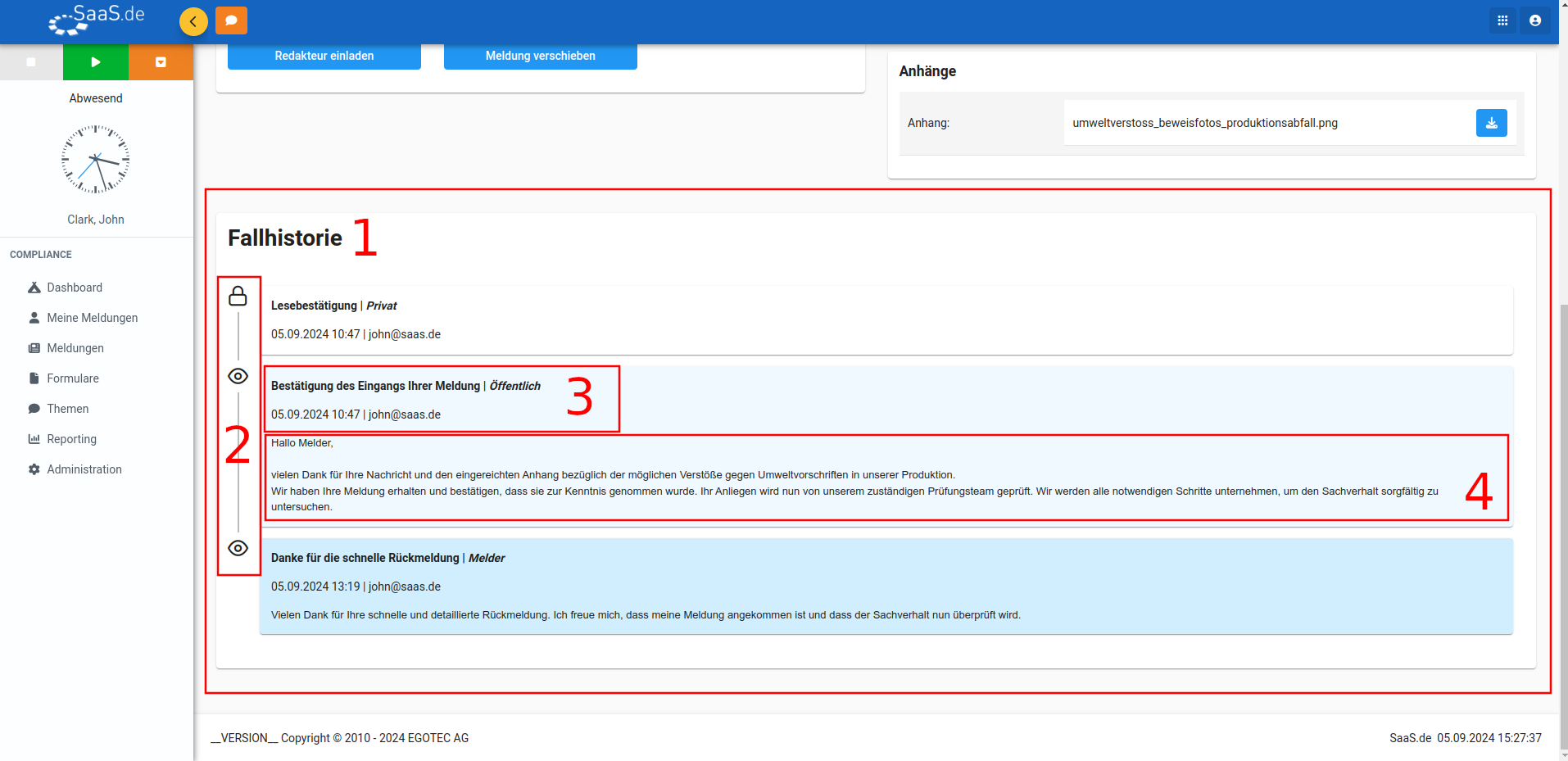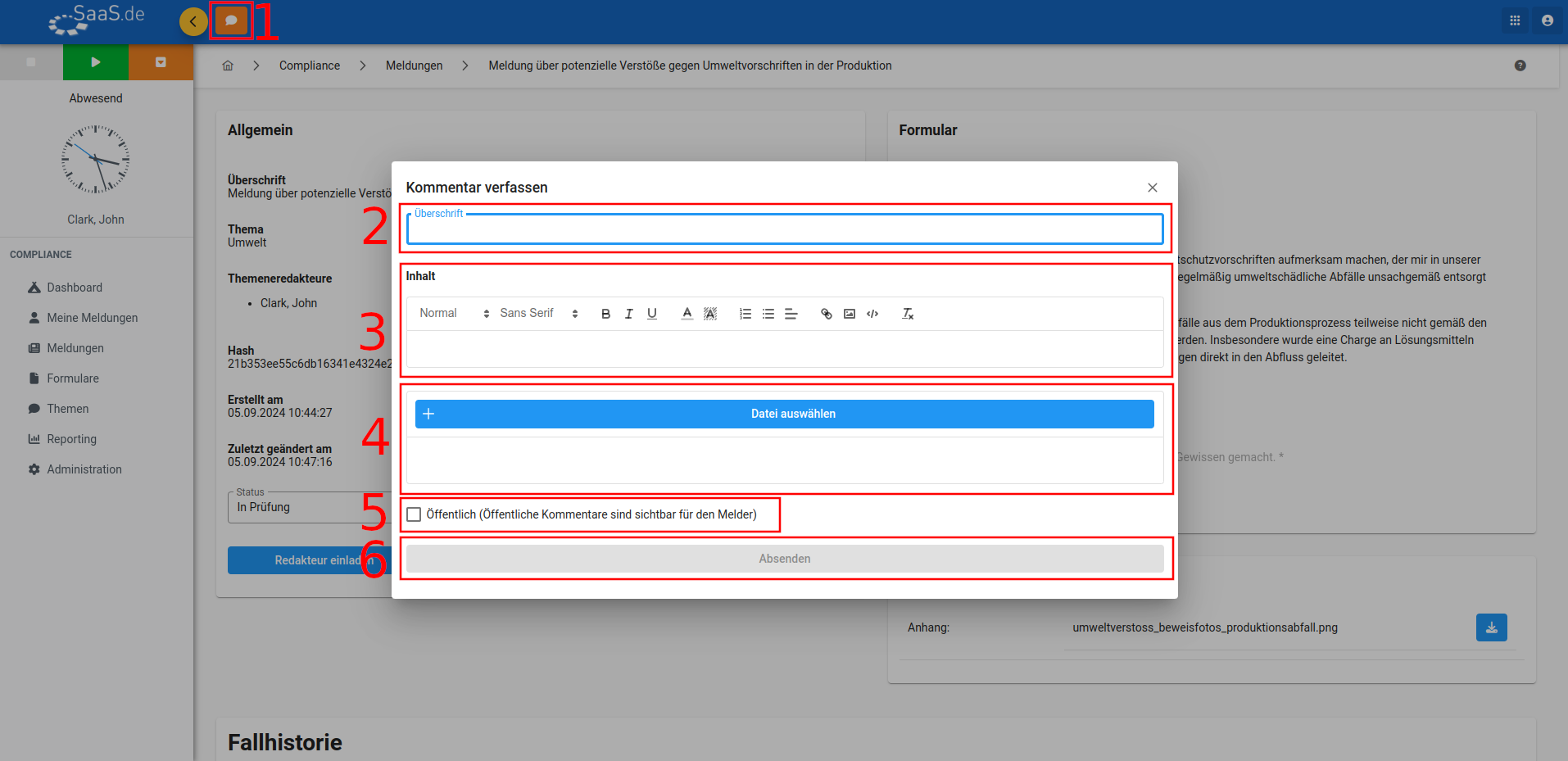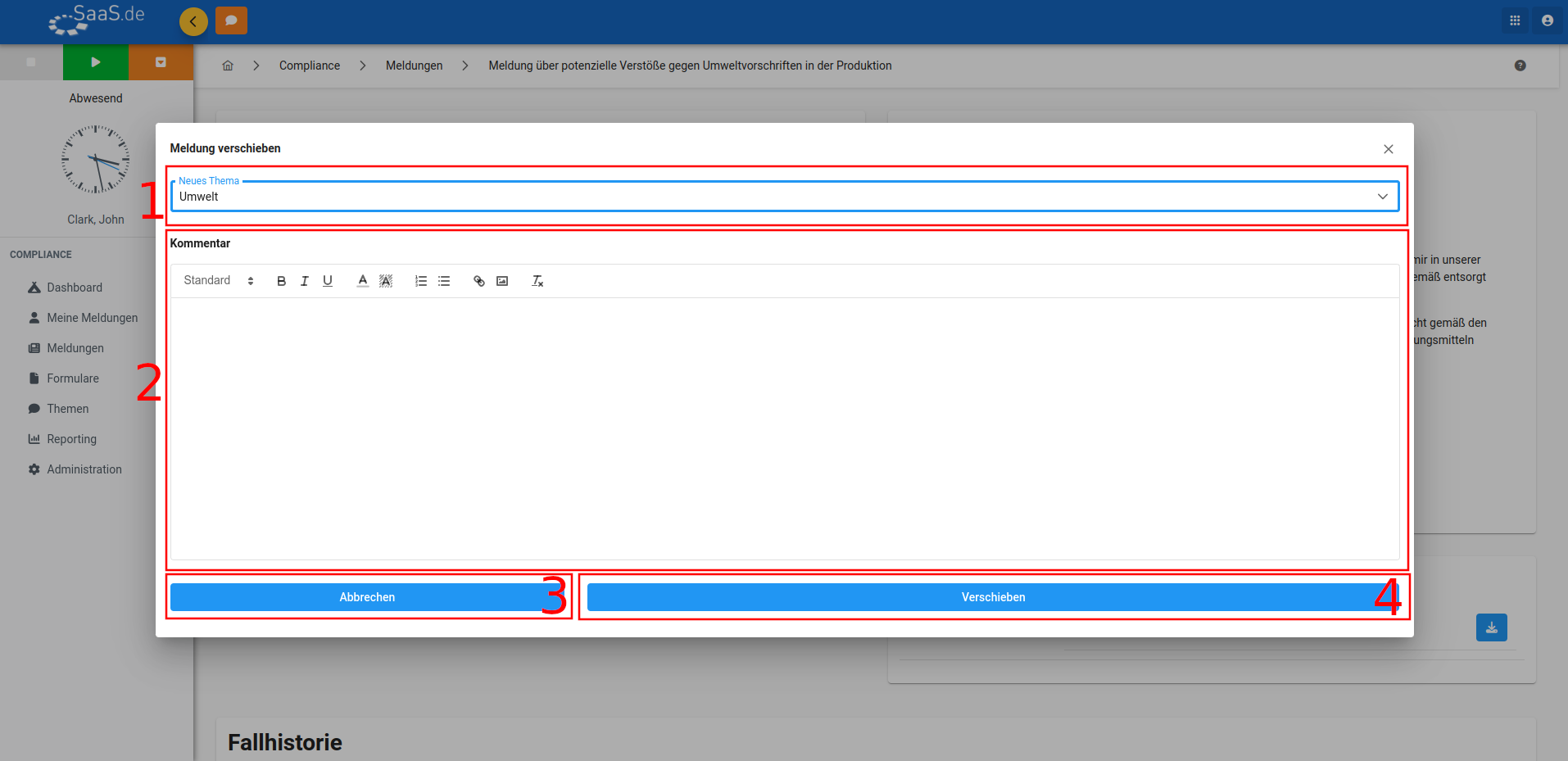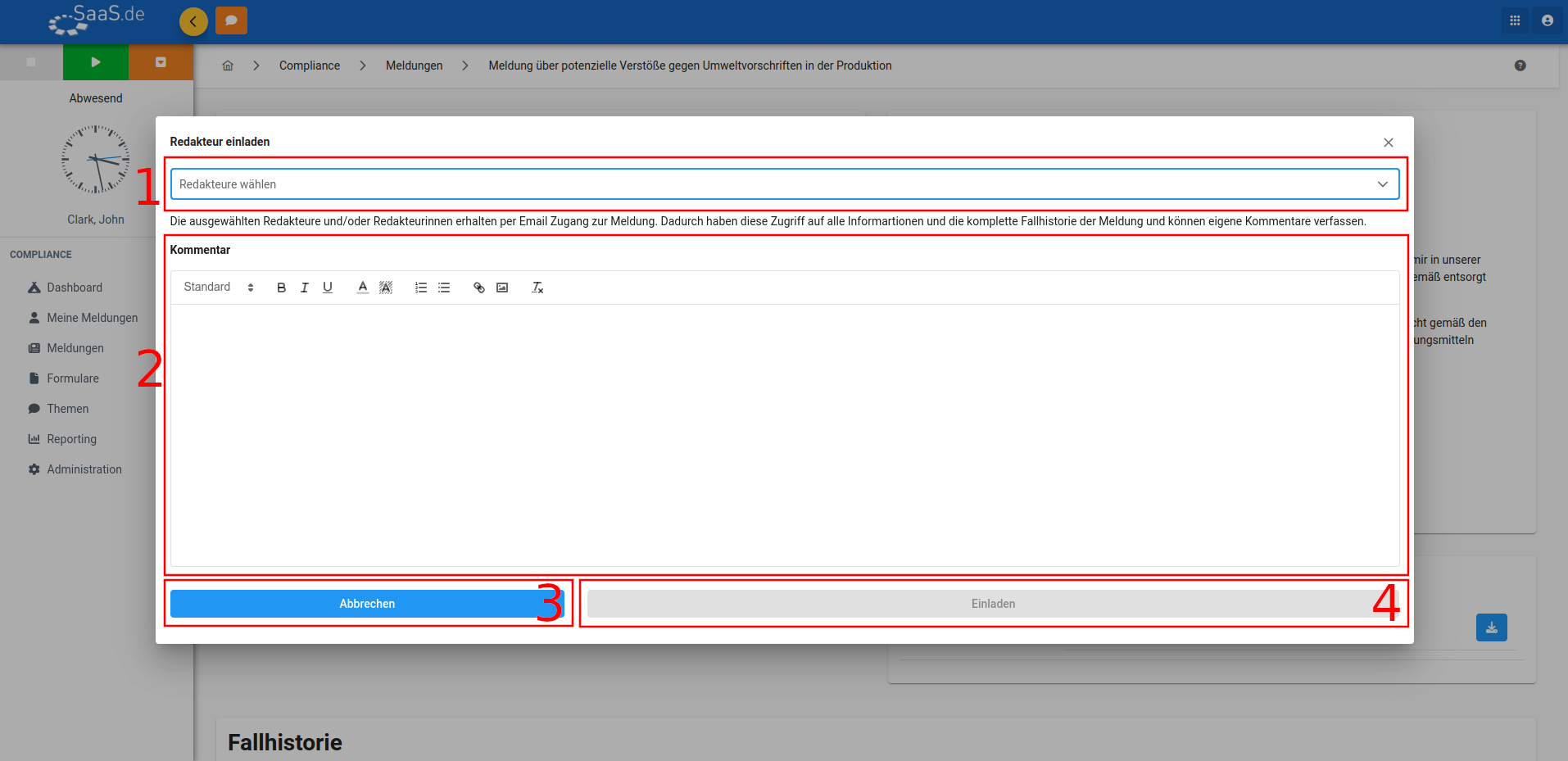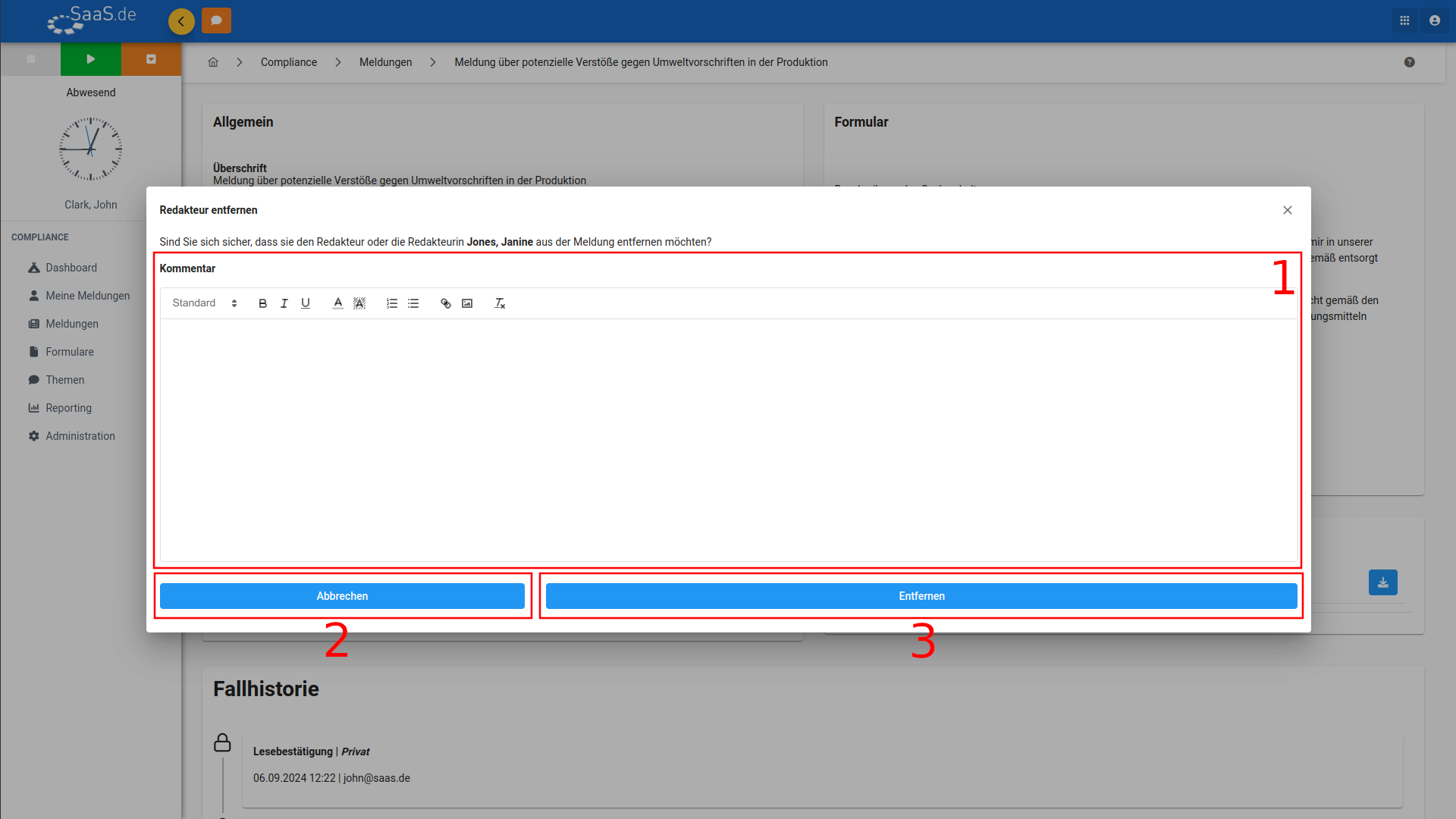Meldung einsehen
- Meldungsübersicht öffnen: Über den Menüpunkt „Meldungen“ gelangen Sie zur Meldungsübersicht.
- Formular auswählen: Wählen Sie das Formular aus, in dem sich die gewünschte Meldung befindet.
- Meldung öffnen: Klicken Sie auf eine der Meldungen, um diese zu öffnen und direkt zur Detailansicht zu gelangen.
Meldungsdetails
- Meldungsübersicht: Hier werden die wichtigsten Daten der Meldung zusammengefasst.
-
Redakteure: Hier werden alle Redakteure aufgelistet, die Zugriff auf diese Meldung haben:
-
Themenredakteure: Redakteure, die dem Thema zugeordnet sind und somit Zugriff auf alle Meldungen des Themas haben.
-
Eingeladene Redakteure: Redakteure, die speziell zu dieser Meldung eingeladen wurden und daher nur diese Meldung einsehen können. Sie haben keinen Zugriff auf andere Meldungen des Themas. Über das -Icon hinter ihrem Namen können diese Redakteure wieder entfernt werden. (Siehe Redakteur ausladen)
-
-
Status: Über das Dropdown-Menü kann der Status der Meldung angepasst werden. Bei einer Statusänderung wird automatisch eine Systemnachricht generiert und die Änderung in der Fallhistorie vermerkt.
- Redakteur einladen: Mit diesem Button können Sie Redakteure einladen und ihnen Zugriff auf die Meldung gewähren, auch wenn sie für ein anderes Thema zuständig sind. (Siehe Redakteur einladen)
- Meldung verschieben: Dieser Button ermöglicht es Ihnen, die Meldung in ein anderes Thema zu verschieben. (Siehe Meldung verschieben)
- Formularwerte: Hier werden die vom Melder ausgefüllten Werte des Formulars angezeigt.
- Anhänge: Hier werden die Anhänge aufgelistet, die mit dem Formular eingereicht wurden.
- Anhang herunterladen: Über diesen Button können Sie den entsprechenden Anhang herunterladen.
Fallhistorie
-
Fallhistorie: Hier wird die gesamte Fallhistorie der Meldung angezeigt, einschließlich aller Kommentare, Statusänderungen und anderer relevanter Ereignisse.
-
Icons: Über die Icons auf der linken Seite können Sie erkennen, ob ein Kommentar für den Melder sichtbar ist oder nicht:
- : Kommentar, der vom Melder gesehen werden kann.
- : Kommentar, der nur von Redakteuren gesehen werden kann.
-
Betreff, Datum und Sender: Hier wird der Betreff des Kommentars angezeigt. Es wird auch angezeigt, ob der Kommentar als „Öffentlich“ (für den Melder sichtbar) oder „Privat“ (nur für Redakteure sichtbar) markiert ist. Kommentare vom Melder sind entsprechend gekennzeichnet. Unter dem Betreff wird das Datum des Kommentars angezeigt sowie der Name des Senders. Wenn der Melder seine Kontaktdaten nicht angegeben hat, wird dies als „Anonym“ gekennzeichnet.
-
Inhalt: Der Inhalt des Kommentars wird hier angezeigt.
Meldung kommentieren
- Kommentarfenster öffnen: Klicken Sie auf den -Button, um das Kommentarfenster zu öffnen.
- Überschrift: Hier können Sie die Überschrift des Kommentars verfassen.
- Kommentar verfassen: Hier können Sie den Inhalt des Kommentars verfassen.
- Anhänge hinzufügen: Optional können Sie dem Kommentar Anhänge hinzufügen.
- Öffentlichkeit einstellen: Über die Checkbox „Öffentlich“ entscheiden Sie, ob der Kommentar auch für den Melder sichtbar ist. Ohne Auswahl der Checkbox können nur Redakteure den Kommentar sehen.
- Kommentar speichern: Klicken Sie auf den Absenden-Button, um den Kommentar zu speichern.
Meldung verschieben
- Thema auswählen: Wählen Sie hier das neue Thema aus, in das die Meldung verschoben werden soll.
- Kommentar: Optional können Sie ein Kommentar zur Verschiebung hinzufügen.
- Abbrechen: Klicken Sie auf den Abbrechen-Button, um den Verschiebungsvorgang abzubrechen.
- Verschieben: Bestätigen Sie die Verschiebung, indem Sie auf den Verschieben-Button klicken.
Redakteure einladen
- Redakteur wählen: Wählen Sie hier einen oder mehrere Redakteure aus, die Sie einladen möchten.
- Kommentar: Optional können Sie hier einen Kommentar zur Einladung hinzufügen.
- Abbrechen: Klicken Sie auf den Abbrechen-Button, um den Einladungsvorgang abzubrechen.
- Einladen: Bestätigen Sie die Einladung, indem Sie auf den Einladen-Button klicken.
Redakteur ausladen
-
Kommentar: Optional können Sie hier einen Kommentar hinzufügen der in der Fallhistorie angezeigt wird.
-
Abbrechen: Klicken Sie auf den Abbrechen-Button, um den Vorgang abzubrechen und keine Änderungen vorzunehmen.
- Entfernen: Bestätigen Sie die Ausladung des Redakteurs durch Klicken auf den Entfernen-Button. Der Redakteur verliert damit den Zugriff auf die aktuelle Meldung. Alle Redakteure, die der Meldung zugewiesen sind, werden darüber per E-Mail informiert.